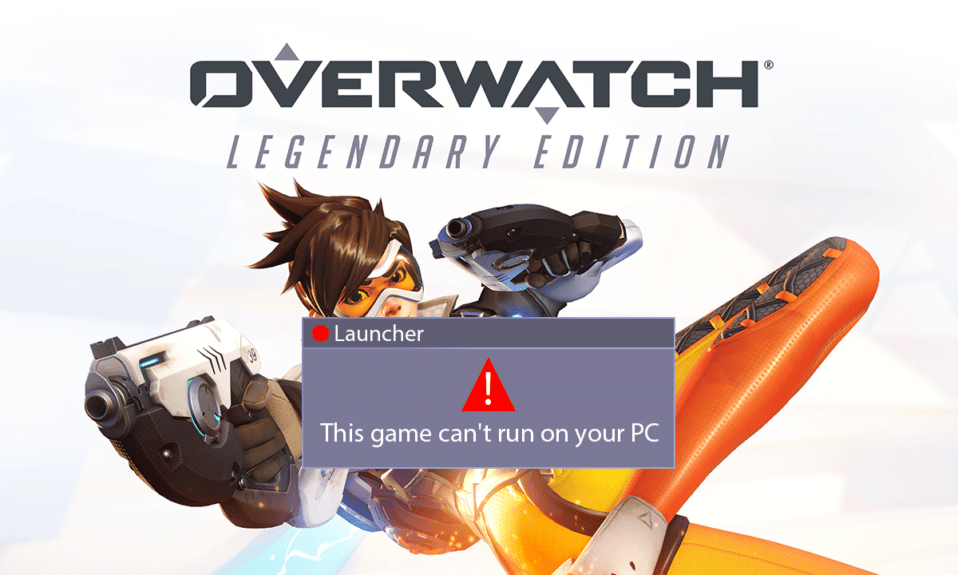
Overwatch je izuzetno popularna pucačka igra za više igrača, koja ima ogromnu bazu fanova. Poznata je po izvanrednom gejmpleju i grafici, koji igračima pružaju jedinstveno iskustvo igranja. Međutim, mnogi igrači se žale da se Overwatch ne pokreće na njihovim računarima. Ovaj problem je prilično rasprostranjen i frustrirajući, jer se javlja svakodnevno kod velikog broja korisnika. Ne brinite, ovaj tekst će vam pomoći da rešite problem i ponovo uživate u igri uz pomoć nekoliko korisnih metoda.
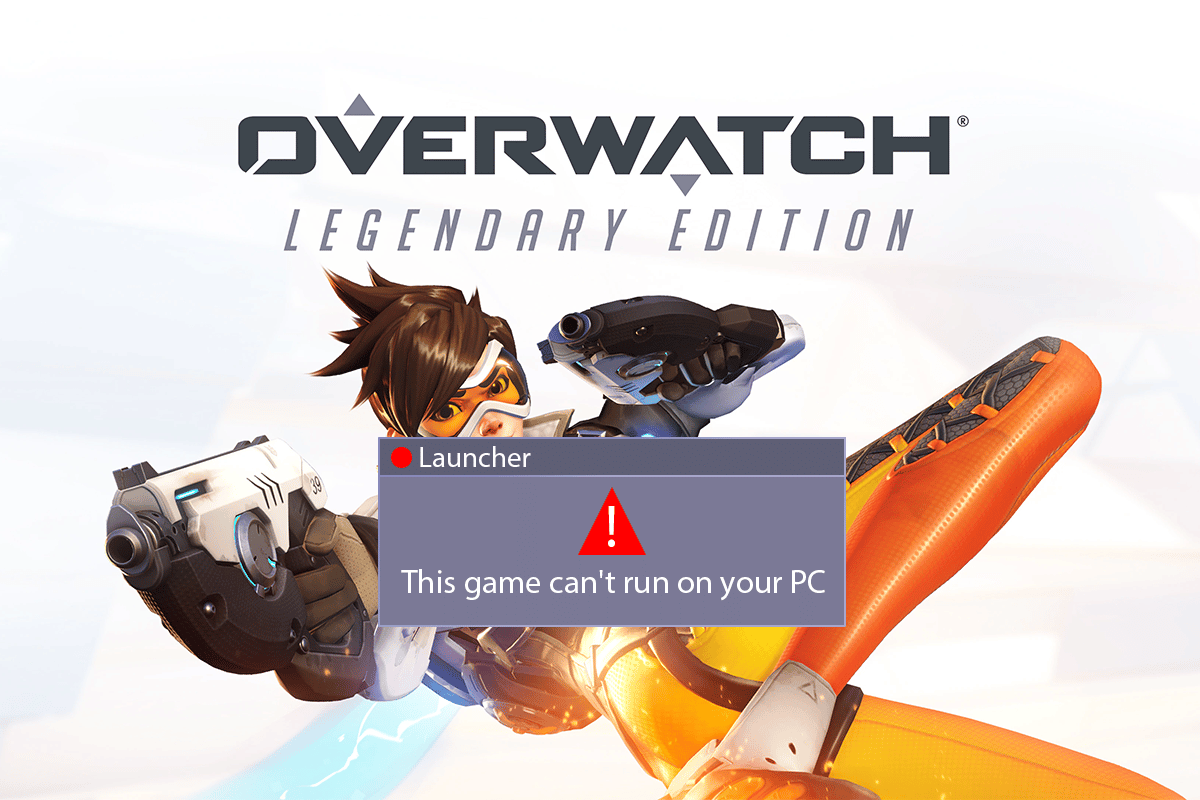
Rešavanje problema sa pokretanjem Overwatch-a na Windows 10
Pogledajmo prvo neke od razloga zašto se ova greška sa nepokretanjem Overwatch-a uopšte može pojaviti.
- Nedostatak ili oštećenje nekih fajlova igre mogu biti uzrok ovog problema.
- Kod nekih korisnika, problem sa pokretanjem igre stvara DVR funkcija. Vaš računar takođe može patiti od komplikacija izazvanih ovom funkcijom.
- Zastareli ili oštećeni grafički drajveri su još jedan čest uzrok zbog kojeg Overwatch neće da se pokrene.
- Antivirusni programi ponekad nenamerno mogu izazvati ovaj problem.
Pređimo odmah na rešenja kako biste što pre rešili ovaj problem i mogli ponovo da uživate u Overwatch-u.
Metod 1: Ponovno pokretanje računara
Ovo je jedan od najčešćih metoda, jer često može rešiti problem bez potrebe za komplikovanim postupcima i gubljenjem vremena.
1. Pritisnite taster Windows na tastaturi i kliknite na opciju Power.
2. Zatim izaberite opciju Restart da biste ponovo pokrenuli računar.
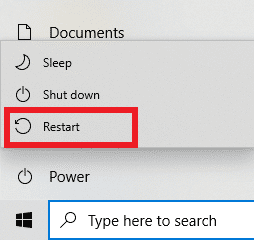
3. Ponovo pokrenite igru Overwatch na svom računaru i proverite da li se problem sa pokretanjem i dalje javlja ili ne.
Metod 2: Pokretanje Overwatch-a u režimu kompatibilnosti
Nekoliko korisnika je primetilo da se problem sa pokretanjem igre Overwatch rešava pokretanjem u režimu kompatibilnosti. Pratite korake u nastavku da biste i vi pokušali to na svom računaru.
1. Kliknite desnim tasterom miša na prečicu aplikacije Battle.net sa radne površine i kliknite na opciju „Open file location“ (Otvori lokaciju fajla) iz kontekstnog menija.
2. Ponovo kliknite desnim tasterom miša na fasciklu Overwatch Launcher i kliknite na opciju Properties (Svojstva) iz kontekstnog menija.
3. Pređite na karticu Compatibility (Kompatibilnost).
4. U odeljku Compatibility mode (Režim kompatibilnosti), označite polje pored „Run this program in compatibility mode for“ (Pokreni ovaj program u režimu kompatibilnosti za) i izaberite Windows 7 iz padajućeg menija.
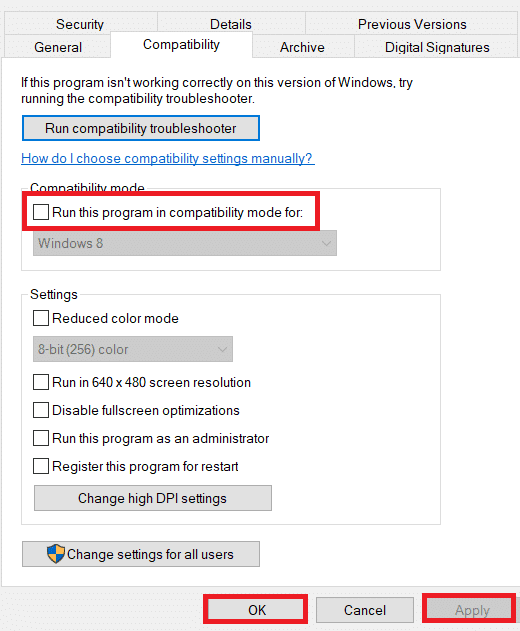
5. Kliknite na Apply (Primeni) > OK da biste sačuvali promene.
Metod 3: Deaktiviranje funkcije DVR za igre
Funkcija DVR za igre omogućava korisnicima da snimaju gejmplej i prave snimke ekrana. Međutim, ova funkcija može negativno uticati na performanse igre i čak je sprečiti da se pokrene. Sledite sledeće korake da biste rešili problem sa pokretanjem Overwatch-a.
1. Pritisnite tastere Windows + R istovremeno da biste otvorili dijalog „Run“ (Pokreni).
2. Unesite „regedit“ i pritisnite taster Enter da biste otvorili prozor Registry Editor (Uređivač registra).
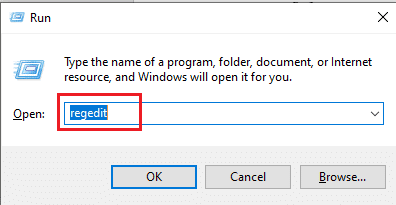
3. Kliknite na „Yes“ (Da) u iskačućem prozoru „User Account Control“ (Kontrola korisničkog naloga).
4. U prozoru Registry Editor, idite na putanju kao što je prikazano:
ComputerHKEY_CURRENT_USERSystemGameConfigStore
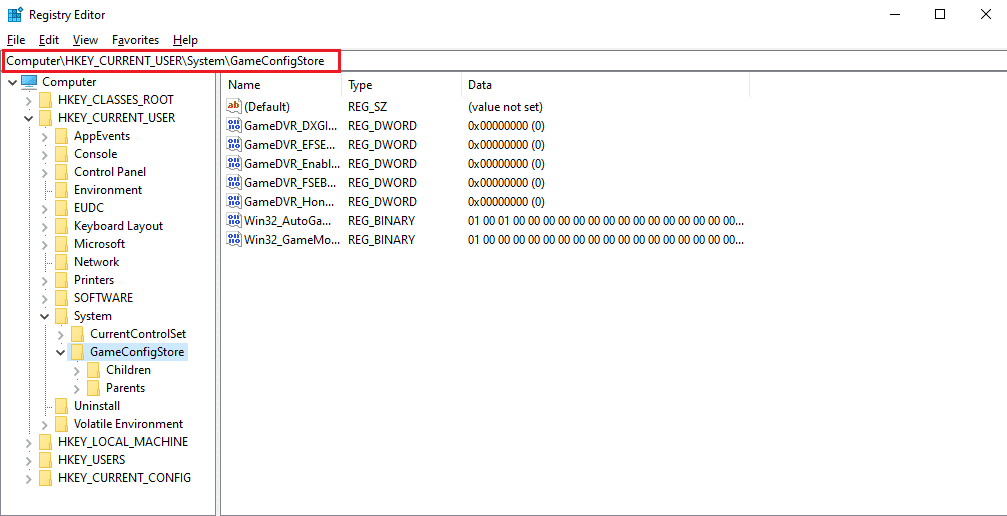
4. Dvaput kliknite na opciju GameDVR_Enabled u fascikli GameConfigStore.
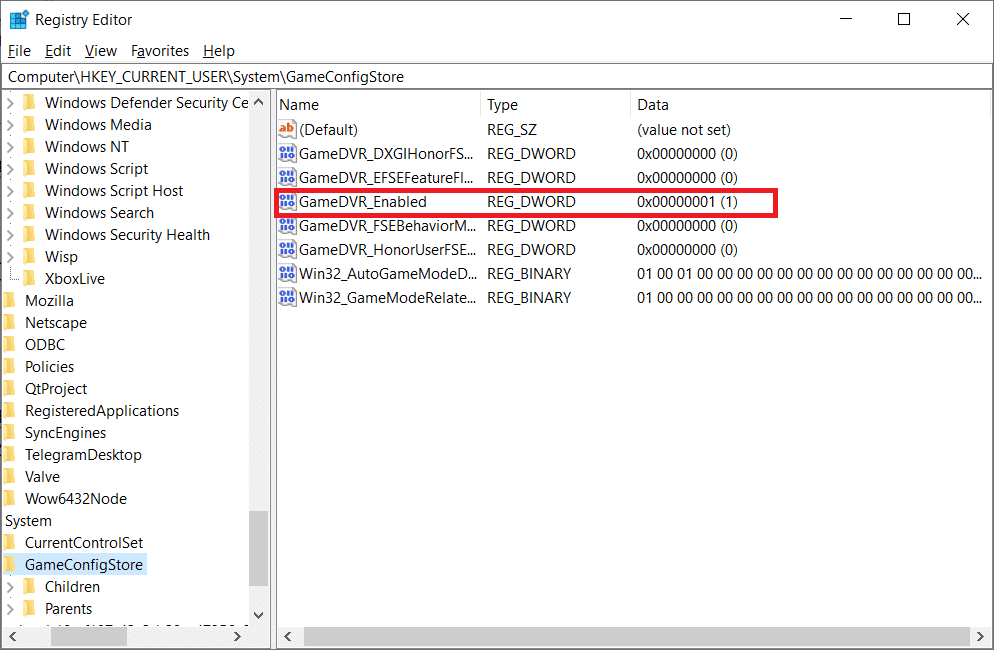
5. Zatim, u prozoru „Edit DWORD Value“ (Uredi DWORD vrednost), promenite „Value data“ (Podaci o vrednosti) na 0 i kliknite na OK da biste sačuvali promene.
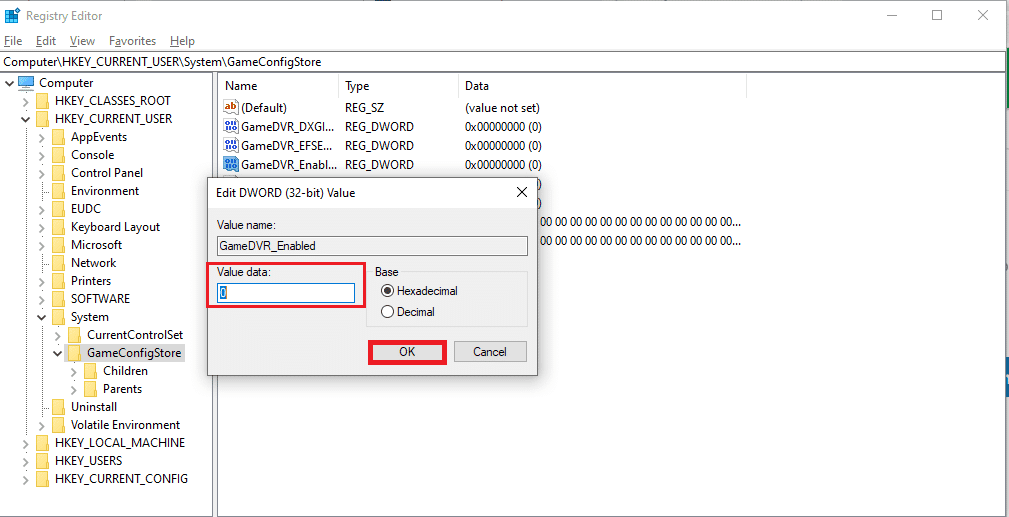
6. Sada dvaput kliknite na opciju GameDVR_FSEBehaviorMode. Promenite podatke o vrednosti na 0 u prozoru koji se pojavi i kliknite na OK da biste sačuvali promene.
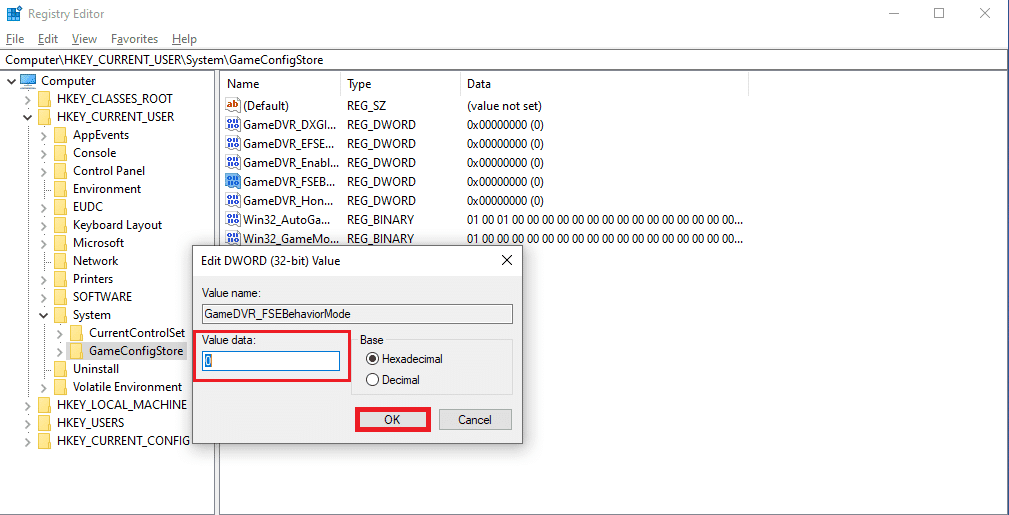
7. Ponovo idite na sledeću putanju:
ComputerHKEY_LOCAL_MACHINESOFTWAREMicrosoftPolicyManagerdefaultApplicationManagementAllowGameDVR
8. Dvaput kliknite na opciju Value. Postavite podatke o vrednosti na 0 u prozoru „Edit DWORD“ i kliknite na OK da biste završili promene.
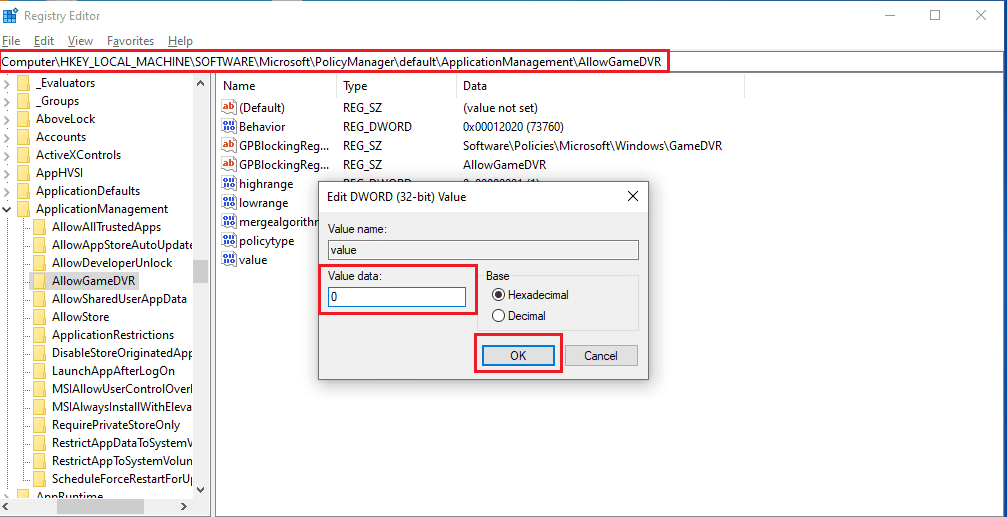
9. Nakon svega ovoga, onemogućite Game DVR i zatvorite prozore Registry Editor-a.
10. Ponovo pokrenite računar i proverite da li je greška sa pokretanjem igre Overwatch popravljena ili ne.
Metod 4: Popravljanje fajlova igre Overwatch
Ako su neki od ključnih fajlova igre oštećeni ili nedostaju, može doći do greške sa pokretanjem Overwatch-a. U tom slučaju, potrebno je skenirati i popraviti fajlove igre da biste u potpunosti rešili ovaj problem. Sledite korake u nastavku kako biste to uradili.
1. Pokrenite aplikaciju Blizzard Battle.net.
2. Izaberite Overwatch i kliknite na Options (Opcije).
3. U padajućem meniju kliknite na „Scan and Repair“ (Skeniraj i popravi), kao što je prikazano.
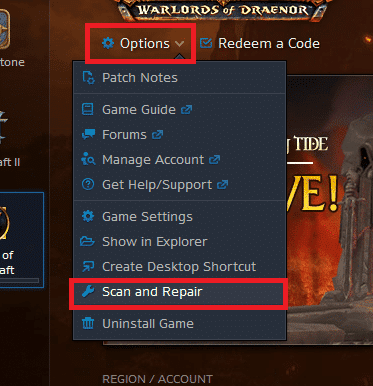
4. Pratite uputstva na ekranu da biste dovršili proces i ponovo pokrenuli igru.
Metod 5: Ažuriranje grafičkog drajvera
Ponekad zastareli grafički drajveri mogu da izazovu grešku sa pokretanjem igre Overwatch. Ovi drajveri mogu uticati na performanse drugih igara na računaru, pa čak i da spreče otvaranje nekih aplikacija. Međutim, ovaj problem možete rešiti instaliranjem najnovijih grafičkih drajvera. Pročitajte naš vodič o 4 načina za ažuriranje grafičkih drajvera u operativnom sistemu Windows 10 da biste razumeli različite načine kako to da uradite. Nakon uspešnog ažuriranja drajvera, trebalo bi da možete da pokrenete Overwatch i igrate bez ikakvih problema.
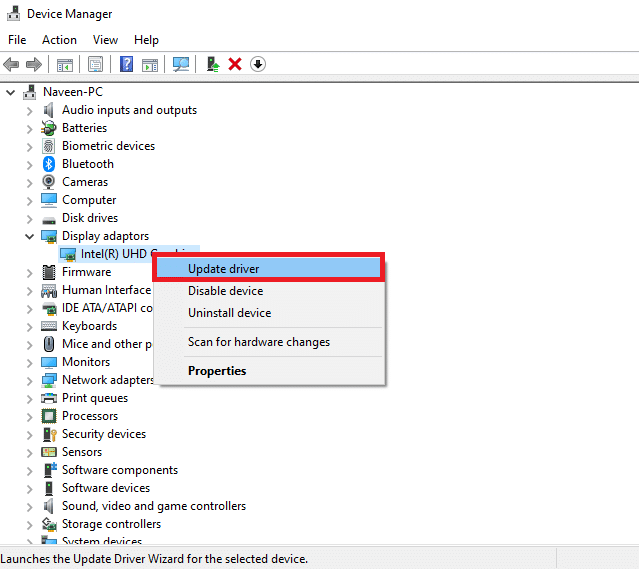
Metod 6: Ažuriranje Windows-a
Možete takođe da ažurirate Windows OS na svom računaru kako biste bili sigurni da imate instalirane najnovije pakete. Ako imate problem sa pokretanjem drugih aplikacija pored igre Overwatch, možda ćete morati da ažurirate operativni sistem. Svi kvarovi i greške koji su povezani sa problemom sa pokretanjem igre Overwatch biće rešeni ovim ažuriranjem. Pogledajte naš članak o tome kako da preuzmete i instalirate najnovije ažuriranje za Windows 10. Ovaj članak će vam pružiti detaljan opis procesa ažuriranja operativnog sistema Windows. Kada završite sa tim procesom, proverite da li ste rešili problem.
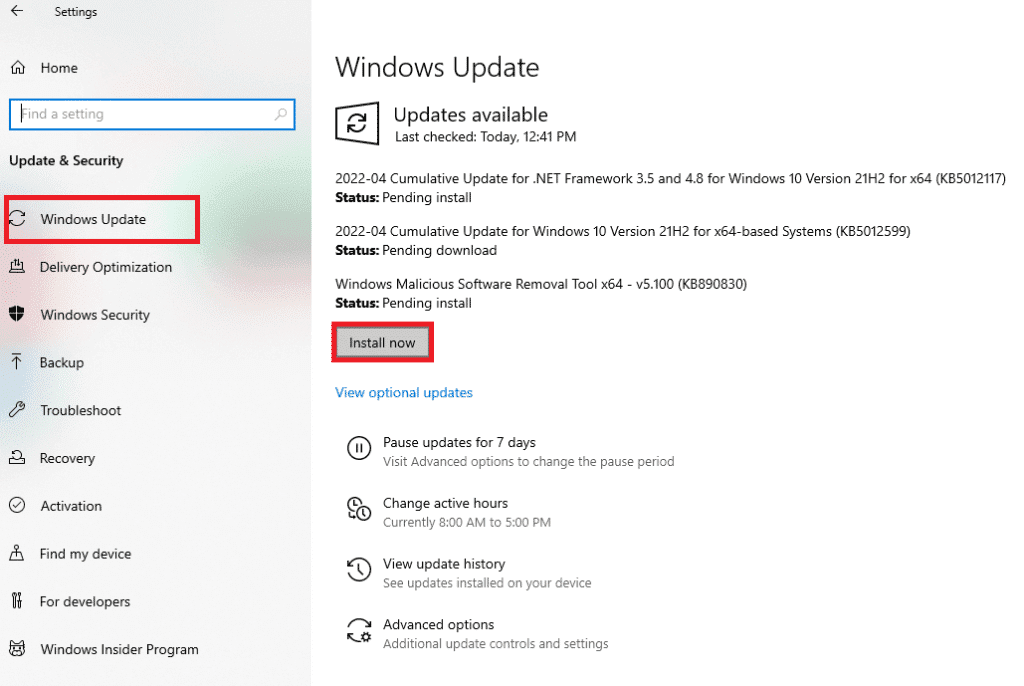
Metod 7: Privremeno onemogućavanje antivirusnog programa (ako je primenjivo)
Ponekad antivirusni programi mogu identifikovati neke aplikacije kao potencijalno štetne za vaš računar. Oni mogu sprečiti pokretanje aplikacije i izolovati je sa radne površine. Ako primetite da se Overwatch ne pokreće svaki put kada pokušate da ga otvorite, možda je to razlog. Iako antivirusni programi treba da štite računar od nepoznatih i štetnih aplikacija, to u ovom slučaju nije primenjivo. Zato morate privremeno da onemogućite antivirus kako biste proverili da li on pravi ovaj problem. Pročitajte naš vodič o tome kako da privremeno onemogućite antivirusni program u operativnom sistemu Windows 10 da biste izvršili ovaj metod na svom računaru i trajno rešili problem.
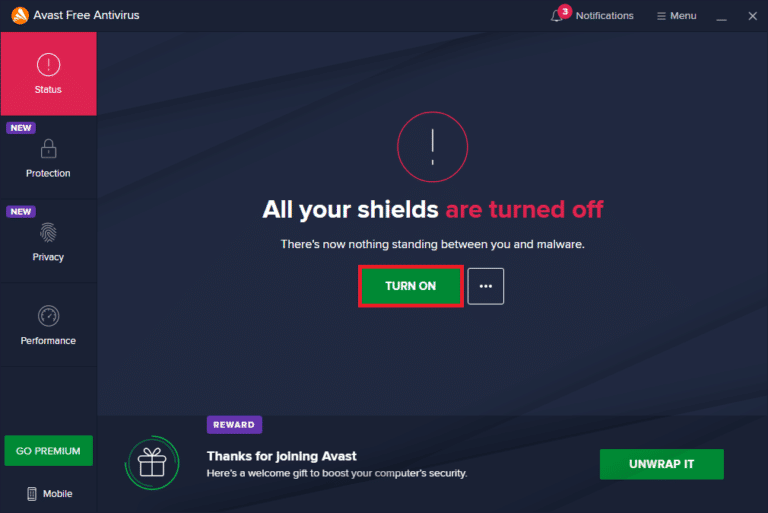
Metod 8: Brisanje ekstenzije msvcp140.dll
U nekim situacijama, korisnici Overwatch-a su primetili da ekstenzija aplikacije msvcp140.dll sprečava pokretanje i ispravno izvršavanje igre. Brisanje ove ekstenzije može rešiti problem i omogućiti vam da normalno igrate Overwatch.
1. U Windows traku za pretragu unesite msvcp140.dll i kliknite na „Open file location“ (Otvori lokaciju fajla).
2. Zatim, kliknite desnim tasterom miša na označenu ekstenziju msvcp140.dll i iz kontekstnog menija izaberite „Delete“ (Izbriši).
3. Sada ponovo pokrenite igru na računaru.
Metod 9: Brisanje keša igre
Ako je keš igre Overwatch oštećen, to može izazvati problem sa pokretanjem, jer se igra u tom slučaju neće ispravno učitati. Igre čuvaju neke privremene fajlove na računaru kako bi se brže učitavale i obrađivale prilikom svakog pokretanja. Zbog oštećenja tih fajlova, može doći do navedenog problema. Sledite ove korake da biste ispravili ovaj problem.
1. Pritisnite istovremeno tastere Ctrl + Shift + Esc da biste pokrenuli prozor Task Manager (Menadžer zadataka).
2. Idite na karticu Processes (Procesi) i kliknite desnim tasterom miša na agent.exe ili Blizzard Update Client.
3. Zatim izaberite opciju „End task“ (Završi zadatak) u donjem desnom uglu da biste zatvorili program.
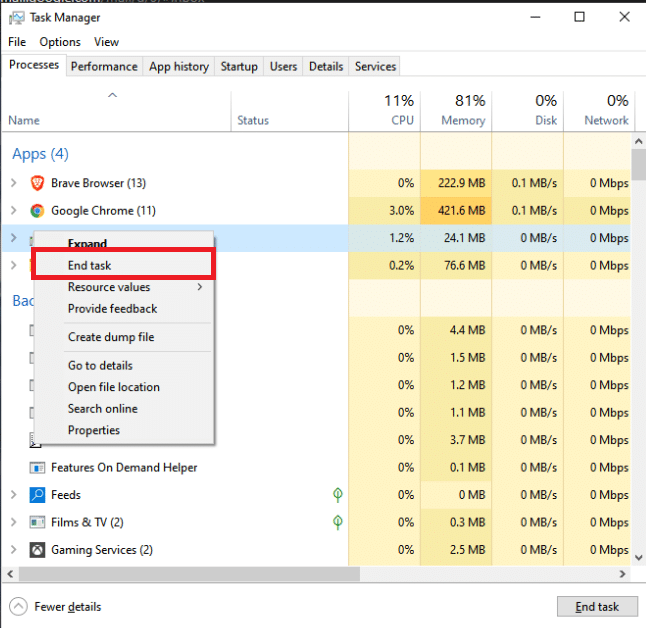
4. Sada istovremeno pritisnite tastere Windows + R da biste otvorili dijalog „Run“ (Pokreni).
5. U dato polje unesite %Programdata% i pritisnite taster Enter na tastaturi.
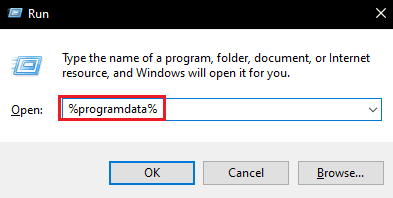
6. Pronađite i kliknite desnim tasterom miša na fasciklu Blizzard Entertainment u okviru direktorijuma i izaberite „Delete“ (Izbriši) iz kontekstnog menija.
7. Ponovo pokrenite igru da biste videli da li je problem rešen.
Metod 10: Brisanje Battle.net alata
Aplikacija Blizzard Battle.net Tools sa radne površine može uzrokovati ovaj problem zbog nedostajućih, oštećenih ili zastarelih fajlova igara. Zato ćemo u ovom metodu pogledati korake za brisanje fajlova Battle.net.
1. Pritisnite istovremeno tastere Ctrl + Shift + Esc da biste pokrenuli prozor Task Manager (Menadžer zadataka).
2. Kliknite na karticu Processes (Procesi) i izaberite agent.exe ili Blizzard Update Client.
3. Kliknite na opciju „End task“ (Završi zadatak) u donjem desnom uglu da biste zatvorili program.
4. Sada istovremeno pritisnite tastere Windows + R da biste otvorili dijalog „Run“ (Pokreni).
5. U dato polje unesite C:\ProgramData i pritisnite taster Enter na tastaturi.
6. Pronađite i kliknite desnim tasterom miša na fasciklu Battle.net u okviru direktorijuma i izaberite „Delete“ (Izbriši) iz kontekstnog menija.
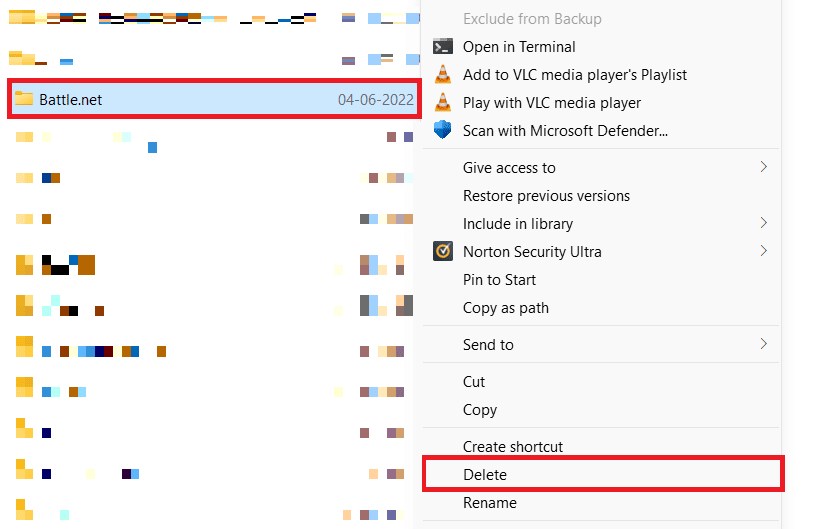
7. Na kraju, ponovo pokrenite igru.
Metod 11: Resetovanje podešavanja igre
Ako se i dalje suočavate sa problemom pokretanja Overwatch-a, nakon što isprobate sve navedene metode, možda ćete morati da resetujete podešavanja igre.
Napomena: Ako resetujete podešavanja igre, sva podešavanja u igri će se vratiti na podrazumevane vrednosti.
1. Pokrenite aplikaciju Blizzard Battle.net na računaru.
2. Sada kliknite na Blizzard logo i izaberite opciju „Settings“ (Podešavanja) sa liste.
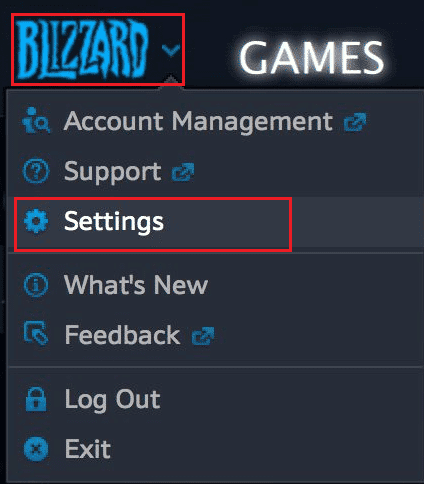
3. Idite do GameSettings i izaberite „Reset In-Game Options“ (Resetuj opcije u igri), kao što je prikazano ispod.
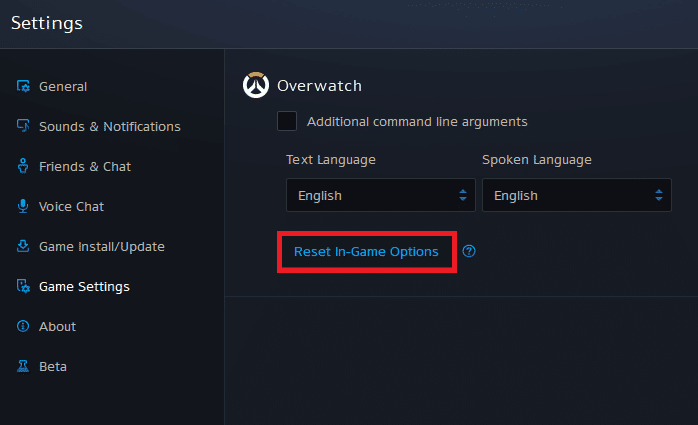
4. Na kraju, kliknite na Done (Gotovo) da biste resetovali podešavanja.
Sada ponovo pokrenite igru i proverite da li je problem sa pokretanjem Overwatch-a rešen. Ako se problem nastavi, možete ponovo instalirati igru na računar.
***
Nadamo se da ste uspeli da rešite problem sa pokretanjem Overwatch-a na Windows 10 uz pomoć gore navedenih metoda. Slobodno nam postavite pitanja u vezi sa ovim člankom ili dajte predloge o drugim temama o kojima želite da pišemo. Ostavite ih u odeljku za komentare ispod.